Werbung
Wir halten Wi-Fi für selbstverständlich, aber es ist keine Zauberei - es sind Radiowellen. Diese Funkwellen können gestört oder behindert werden und drahtlose „Totzonen“ oder „Totpunkte“ erzeugen. Drahtlose Signale dringen nicht in diese Totzonen ein, sodass drahtlose Geräte kein Wi-Fi-Signal empfangen Sie.
Drahtlose Totzonen sind leicht zu finden, wenn Sie in Ihrem Haus, Ihrer Wohnung oder Ihrem Büro spazieren. Sobald Sie sie gefunden haben, können Sie mit einer Vielzahl von Lösungen experimentieren und das Problem beheben.
Was ist eine drahtlose Totzone?
Eine tote Zone ist einfach ein Bereich in Ihrem Haus, Ihrer Wohnung, Ihrem Büro oder einem anderen Bereich, der über WLAN abgedeckt werden soll. Dort funktioniert es jedoch nicht. Geräte können keine Verbindung zum Netzwerk herstellen. Wenn Sie ein Gerät in eine tote Zone bringen - möglicherweise verwenden Sie ein Smartphone oder Tablet und gehen in einen Raum, in dem sich eine tote Zone befindet - funktioniert das WLAN nicht mehr und Sie erhalten kein Signal.
Was verursacht drahtlose tote Zonen?
Alles, was Wi-Fi-Funkwellen stört, kann eine tote Zone erzeugen. Wenn Sie ein großes Haus oder Büro haben und Ihren WLAN-Router in einer Ecke des Gebäudes haben, befindet sich möglicherweise eine Totzone in der gegenüberliegenden Ecke des Gebäudes, in die das WLAN-Signal nicht gelangen kann.
Die meisten Häuser wurden vor der Entwicklung von Wi-Fi gebaut, sodass sie möglicherweise so gebaut werden, dass Wi-Fi beeinträchtigt wird. Alt Häuser können dicke Gipswände haben, die Hühnerdraht zur Unterstützung enthalten, und diese Metallverkabelung kann Wi-Fi blockieren Signale. Große Metallgegenstände wie Aktenschränke oder Metallwände können ebenfalls Wi-Fi-Signale blockieren.

Andere Geräte können auch Wi-Fi-Signale stören. Wir haben gesehen, dass alte schnurlose Telefone Wi-Fi-Signale bei Verwendung stören und ein Mikrowellenherd Wi-Fi-Signale blockiert, wenn sie ausgeführt werden. Babyphone, drahtlose Sicherheitssysteme, drahtlose Soundsysteme - all diese Arten von Geräten verursachen bekanntermaßen Probleme.
Wenn Sie sich in einem Gebiet mit vielen drahtlosen Netzwerken befinden, z. B. in einem Wohnblock, in dem jedes Gerät über einen eigenen WLAN-Router verfügt, kann Ihre WLAN-Abdeckung auch durch Interferenzen beeinträchtigt werden. Wenn Ihre Wi-Fi-Netzwerke in Ihrer Nähe auf demselben WLAN-Kanal wie Ihres konfiguriert sind, Dies kann zu Interferenzen führen, die Signalstärke Ihres Netzwerks verringern und möglicherweise zum Tod führen Zonen.
So erkennen Sie drahtlose tote Zonen
Seien wir ehrlich: Sie benötigen keine ausgefallene Software, um tote Zonen zu identifizieren. Nehmen Sie einfach Ihr Smartphone oder ein anderes drahtloses Gerät in die Hand, stellen Sie eine Verbindung zu Ihrem drahtlosen Netzwerk her und gehen Sie durch Ihr Haus, Ihre Wohnung oder Ihr Büro. Achten Sie auf die Wi-Fi-Signalanzeige auf Ihrem Smartphone. Wenn die Signalstärke auf Null fällt, haben Sie eine Totzone gefunden. Wenn es auf einen sehr niedrigen Pegel fällt, kann dies ebenfalls ein Problem sein. Eine unzuverlässige Signalstärke kann zu niedrigeren Geschwindigkeiten führen und einige Geräte können möglicherweise keine Verbindung am Rande Ihres Wi-Fi-Netzwerks herstellen. Unterschiedliche Geräte haben unterschiedliche Toleranzen für eine geringe Signalstärke.
Denken Sie daran, dass die Wi-Fi-Anzeige nicht sofort aktualisiert wird. Sprinten Sie also nicht, während Sie Ihr Telefon halten. Gehen Sie langsam und halten Sie in Bereichen an, in denen Sie möglicherweise WLAN verwenden.
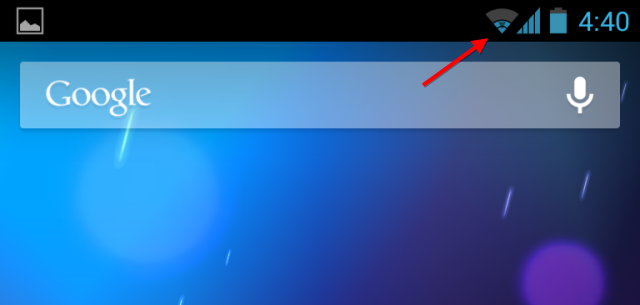
Natürlich können Sie auch Software verwenden, um drahtlose Totzonen zu erkennen. Auf Android ist das kostenlos Wifi Analyzer App zeigt Ihnen detailliertere Informationen über die Stärke Ihres Wi-Fi-Signals. Öffnen Sie die App, wählen Sie den Bildschirm Signalanzeige und wählen Sie Ihr Wi-Fi-Netzwerk aus. Gehen Sie mit geöffneter App herum und Sie werden sehen, wie sich die Signalstärke ändert, wenn Sie sich von Ort zu Ort bewegen.
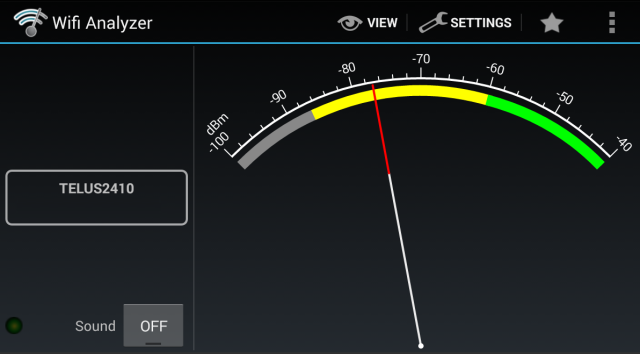
Apple erlaubt Apps von Drittanbietern nicht, auf diese Informationen unter iOS zuzugreifen, sodass Benutzer von iPhone, iPad und iPod touch dies nicht können Verwenden Sie eine App, um detailliertere Informationen zu erhalten. Sie müssen auf die Standard-WLAN-Anzeige ihres Geräts achten.
Wenn Sie einen Windows- oder Mac-Laptop haben, können Sie diesen auch verwenden inSSIDer Um die Stärke Ihres Wi-Fi-Signals zu messen, sollten Sie jedoch vorsichtig sein, während Sie mit Ihrem Laptop herumlaufen und die ganze Zeit auf den Bildschirm starren.
So beheben Sie drahtlose tote Zonen
Nachdem Sie genau herausgefunden haben, wo sich Ihre drahtlosen Totzonen befinden, möchten Sie sie wahrscheinlich beseitigen. Hier finden Sie einige Tipps zum Patchen Ihrer WLAN-Abdeckung.
- Positionieren Sie Ihren Router neu: Wenn sich Ihr Router in einer Ecke Ihres Hauses, Ihrer Wohnung oder Ihres Büros befindet und sich in der gegenüberliegenden Ecke eine Totzone befindet Stellen Sie den Router Ihres Gebäudes an einen zentraleren Ort in der Mitte Ihres Hauses, Ihrer Wohnung oder Ihres Büros.
- Passen Sie die Antenne Ihres Routers an: Stellen Sie sicher, dass die Antenne Ihres WLAN-Routers oben ist und vertikal zeigt. Wenn es horizontal zeigt, erhalten Sie nicht die gleiche Abdeckung.
- Hindernisse identifizieren und neu positionieren: Wenn sich Ihr WLAN-Router neben einem Aktenschrank aus Metall befindet, wird dies Ihre Signalstärke verringern. Versuchen Neuordnung Ihres Platzes für ideale Signalstärke Drahtloses Feng Shui: So optimieren Sie den WLAN-Empfang in Ihrem HausDas Einrichten eines WLAN-Routers für eine optimale Abdeckung ist nicht so einfach wie Sie denken. Verwenden Sie diese Tipps, um Ihr ganzes Haus mit WLAN zu versorgen! Weiterlesen . Wenn es einen Aktenschrank aus Metall, eine Mikrowelle, ein Aquarium oder etwas anderes gibt, das das Signal zu behindern scheint Bewegen Sie das Hindernis (oder Ihren Router) von Ihrem Router aus und erzeugen Sie eine Totzone. Überprüfen Sie, ob dadurch die Toten beseitigt werden Zone.
- Wechseln Sie zum am wenigsten überlasteten Funkkanal: Verwenden Sie ein Tool wie Wifi Analyzer für Android oder inSSIDer für Windows oder Mac Identifizieren Sie den am wenigsten überlasteten Funkkanal für Ihr Wi-Fi-Netzwerk So wählen Sie den besten WLAN-Kanal für Ihren Router ausWas ist der beste Wi-Fi-Kanal für Ihren Router und wie ändern Sie ihn? Wir beantworten diese und weitere Fragen in dieser Kurzanleitung. Weiterlesen Ändern Sie dann die Einstellung Ihres Routers, um Störungen durch andere drahtlose Netzwerke zu reduzieren.
- Richten Sie einen drahtlosen Repeater ein: Wenn keiner der oben genannten Tipps hilft, können Sie eine einrichten drahtloser Repeater Vereinfachtes drahtloses Netzwerk: Die Begriffe, die Sie kennen solltenKennen Sie den Unterschied zwischen einem "Access Point" und einem "Ad-hoc-Netzwerk"? Was ist ein "drahtloser Repeater" und wie kann er Ihr Heimnetzwerk verbessern? Weiterlesen um Ihre Abdeckung über einen größeren Bereich zu erweitern. Dies kann in großen Häusern oder Büros unerlässlich sein.
- Verwenden Sie eine Kabelverbindung: Sie können auch kabelgebundene Ethernet-Kabel einrichten. Nehmen wir zum Beispiel an, Sie haben im gesamten Haus eine gute Funkabdeckung, aber in Ihrem Schlafzimmer scheint kein WLAN-Signal zu empfangen - vielleicht haben Sie diesen Metall-Hühnerdraht in Ihren Wänden. Sie können ein Ethernet-Kabel von Ihrem Router zu Ihrem Schlafzimmer verlegen oder ein Paar Powerline-Adapter verwenden, wenn Sie nicht so sehr daran interessiert sind, streunende Kabel im Korridor zu sehen (eine gute Wahl sind die 65 US-Dollar TP-LINK TL-PA511 KIT AV500 Powerline Gigabit Adapter Starter Kit) und richten Sie dann einen anderen WLAN-Router im Raum ein. In dem zuvor kargen Raum haben Sie dann WLAN-Internetzugang.
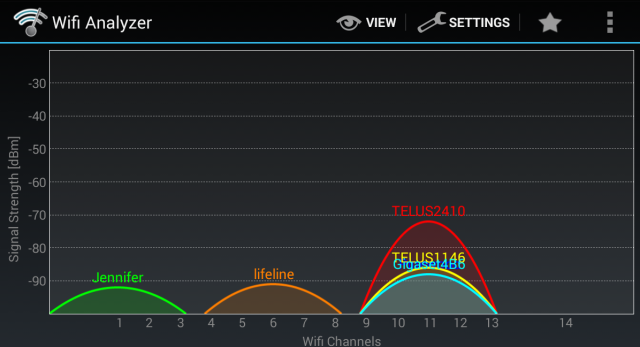
Ob Sie drahtlose Totzonen haben oder nicht, hängt von Ihrem Router, seiner Position, Ihren Nachbarn und dem Ihres Gebäudes ab Wände bestehen aus der Größe Ihres Versorgungsbereichs, den Arten elektronischer Geräte und dem Ort, an dem sich alles befindet positioniert. Es gibt eine Menge, die Probleme verursachen können, aber Versuch und Irrtum können Ihnen helfen, den Schuldigen zu ermitteln.
Haben Sie sich in der Vergangenheit mit Wi-Fi-Totzonen befasst? Was hat das Problem verursacht und wie haben Sie es behoben? Hinterlasse einen Kommentar mit deinen Tipps!
Bildnachweis: Sean MacEntee auf Flickr, Denna Jones auf Flickr
Chris Hoffman ist ein Tech-Blogger und Allround-Techniksüchtiger, der in Eugene, Oregon, lebt.